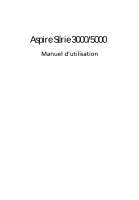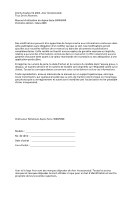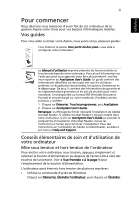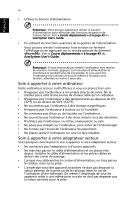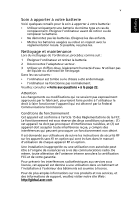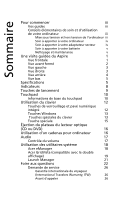Acer Aspire 3000 Aspire 3000 / 5000 User's Guide FR
Acer Aspire 3000 Manual
 |
View all Acer Aspire 3000 manuals
Add to My Manuals
Save this manual to your list of manuals |
Acer Aspire 3000 manual content summary:
- Acer Aspire 3000 | Aspire 3000 / 5000 User's Guide FR - Page 1
Aspire Série 3000/5000 Manuel d'utilisation - Acer Aspire 3000 | Aspire 3000 / 5000 User's Guide FR - Page 2
manuel sur un support quelconque, ainsi que toute transmission, par quelque procédé que ce soit, de manière électronique ou mécanique, par photocopie ou enregitrement et autres sont interdites sans l'autorisation écrite préalable d'Acer Incorporated. Ordinateur Notebook Aspire Série 3000/5000 Modèle - Acer Aspire 3000 | Aspire 3000 / 5000 User's Guide FR - Page 3
, le clic sur AcerSystem User's Guide va exécuter le programme d'installation d'Acrobat Reader. Suivez les instructions à l'écran pour terminer l'installation. Pour des instructions sur l'utilisation de Adobe Acrobat Reader, accédez à son menu d'Help and Support. Conseils élémentaires de soin et - Acer Aspire 3000 | Aspire 3000 / 5000 User's Guide FR - Page 4
en fermant l'affichage ou en appuyant sur la touche spéciale de Sommeil +. Voir « Courts déplacements » à la page 43 du AcerSystem User's Guide. Remarque : Si vous ne pouvez pas mettre l'ordinateur hors tension de manière normale, appuyez sur le bouton d'alimentation et maintenez-le pendant - Acer Aspire 3000 | Aspire 3000 / 5000 User's Guide FR - Page 5
la batterie. • Ne démontez pas les batteries. Éloignez-les des enfants. • Mettez les batteries usag Il est demandé aux utilisateurs de suivre les instructions de sécurité RF sur les appareils sans fil services, et des informations de support, veuillez visiter notre site Web : http://global.acer.com. - Acer Aspire 3000 | Aspire 3000 / 5000 User's Guide FR - Page 6
à apporter à votre batterie v Nettoyage et maintenance v Une visite guidée du Aspire 1 Vue frontale 1 pavé numérique intégré 12 Touches Windows 13 Touches spéciales du clavier 13 Touche Audio 17 Contrôle du volume 17 Utilisation des utilitaires système 18 Acer eManager 18 Acer - Acer Aspire 3000 | Aspire 3000 / 5000 User's Guide FR - Page 7
de contenu 30 Paramètres avancés 30 Commandes Acer Arcade 31 Contrôles de navigation 31 Contrô 37 Copie - sauvegarde de votre collection de CD/DVD 38 Audio - créez vos propres compilations sur CD 38 Données 41 Déplacements avec votre ordinateur notebook 43 Déconnexion du bureau 43 - Acer Aspire 3000 | Aspire 3000 / 5000 User's Guide FR - Page 8
USB 52 Port IEEE 1394 (pour certains modèles) 52 Emplacement de carte PC 53 Utilitaire du BIOS 54 Séquence d'initialisation 55 Activation de la récupération disque à disque 55 Mot de passe 55 Utilisation de logiciel 55 Lecture de films DVD 55 Gestion de l'alimentation 56 Acer - Acer Aspire 3000 | Aspire 3000 / 5000 User's Guide FR - Page 9
Français 1 Une visite guidée du Aspire Après avoir configuré votre ordinateur comme illustré dans le poster Pour partir du bon pied..., nous allons vous faire explorer votre nouvel ordinateur Aspire. Vue frontale # Elément Description 1 Ecran d'affichage Également appelé écran (Liquid-Crystal - Acer Aspire 3000 | Aspire 3000 / 5000 User's Guide FR - Page 10
-parleurs gauche et droit donnent une sortie audio stéréo. S'allume lorsque l'ordinateur est allumé. S'allume lorsque la batterie est en cours de charge. Communications Appuyez pour activer/désactiver la Bluetooth® Bouton/ fonction Bluetooth®. S'allume pour Indicateur (pour indiquer l'état des - Acer Aspire 3000 | Aspire 3000 / 5000 User's Guide FR - Page 11
périphériques de Sortie de ligne/ sortie de ligne audio Casque audio (p.ex. haut-parleurs, casque audio). Ports USB 2.0 Permet de connecter des périphériques USB (Universal Serial Bus) 2.0 (p.ex., souris USB, appareil photo USB). Vue gauche # Elément 1 Lecteur optique 2 Voyant diode 3 Trou - Acer Aspire 3000 | Aspire 3000 / 5000 User's Guide FR - Page 12
# Icône 4 5 Elément Prise réseau Prise modem 6 Orifices de ventilation Vue arrière Description Permet de connecter un réseau Ethernet base 10/100 Permet de connecter une ligne téléphonique. Permettent à l'ordinateur de ne pas surchauffer. # Icône 1 2 3 Elément Prise d'alimentation Port pour - Acer Aspire 3000 | Aspire 3000 / 5000 User's Guide FR - Page 13
batterie pour pouvoir de la batterie sortir le pack batterie. 3 Baie de batterie Contient le pack de batterie de l'ordinateur. 4 Verrou batterie Verrouille la batterie Mémoire Microsoft® Windows® XP Home Edition (Service Pack 2) Microsoft® Windows® XP Professional (Service Pack 2) Processeur - Acer Aspire 3000 | Aspire 3000 / 5000 User's Guide FR - Page 14
800 pixels LCD TFT couleur Acer CrystalBrite 15,4 pouces WXGA avec Batterie au lithium-ion 29 W Charge rapide 2,5 heures, charge en utilisation 3,5 heures Adaptateur secteur 65 W à 3 broches Clavier Windows Bluetooth® Système audio avec haut-parleurs intégrés Compatible Sound Blaster Pro™ et MS-Sound - Acer Aspire 3000 | Aspire 3000 / 5000 User's Guide FR - Page 15
système Garantie Trois ports USB 2.0 Port Ethernet (RJ-45 BIOS Acer Launch Manager Acer eManager (eSetting/ePresentation/eRecovery) Acer Arcade Acer GridVista (pour certains modèles) Acer System Recovery CD Norton AntiVirus™ Adobe® Reader® NTI CD-Maker™ Mémoire soDIMM 256 ou 512 MB et 1 Go Batterie - Acer Aspire 3000 | Aspire 3000 / 5000 User's Guide FR - Page 16
é lorsque Verr Maj est activée. Verr Num Est allumé lorsque Verr Num est activée. Activité média Communications Bluetooth® Communications sans fil Indicateur d'alimentation Indicateur de batterie Est allumé lors de l'activité du disque dur ou du lecteur optique. S'allume pour indiquer l'état des - Acer Aspire 3000 | Aspire 3000 / 5000 User's Guide FR - Page 17
boutons sont appelés touches de lancement. Ils servent pour le courrier, le navigateur web, Acer Empowering Key « » et les touches programmables. Appuyez sur « » pour exécuter Acer eManager. Veuillez vous reporter à « Acer eManager » à la page 18. Le courrier et le navigateur web servent par défaut - Acer Aspire 3000 | Aspire 3000 / 5000 User's Guide FR - Page 18
haut ou le bas ou vers la gauche ou la droite. Ceci est similaire à l'utilisation de la barre de défilement de droite dans les applications Windows. - Acer Aspire 3000 | Aspire 3000 / 5000 User's Guide FR - Page 19
11 Français Fonction Exécution Sélection Faire glisser Menu contextuel Défilement Bouton gauche Bouton (1) droit (4) Cliquez deux fois rapidement. Cliquez une fois. Cliquez et maintenez, puis utilisez le doigt pour faire glisser le curseur. - Acer Aspire 3000 | Aspire 3000 / 5000 User's Guide FR - Page 20
rique intégré, des touches de direction séparées, deux touches Windows et douze touches de fonctions. Touches de verrouillage et pavé numérique de nombreuses entrées de données numériques. Une meilleure solution est de connecter un pavé numérique externe. Quand Arrêt Défil est allumé, l'écran se - Acer Aspire 3000 | Aspire 3000 / 5000 User's Guide FR - Page 21
l'aide et le support + : Trouver un document + : Afficher la boîte de dialogue de Exécuter + : Réduire Tout Touche d'application + + : Annuler Réduire Tout ( +M) Cette touche a le même effet qu'un clic du bouton droit de la souris en ouvrant le menu contextuel de l'application - Acer Aspire 3000 | Aspire 3000 / 5000 User's Guide FR - Page 22
Écran noir Touchpad Lance Acer eSetting dans Acer eManager. Voir « Acer eManager » à la page 18. Lance les options de gestion de l'alimentation. Place l'ordinateur en mode de Sommeil. Permet de faire passer l'affichage entre l'écran LCD, le moniteur externe (s'il est connecté), ou les deux en - Acer Aspire 3000 | Aspire 3000 / 5000 User's Guide FR - Page 23
Français 15 Touches spéciales Fn+← Icône Fonction Description Décroissement Diminue la luminosité de l'écran. de la luminosité Touche spéciale Vous pouvez trouver le symbole de l'euro en haut au centre et/ou en bas à droite de votre clavier. Le symbole de l'euro 1 Ouvrez un traitement de - Acer Aspire 3000 | Aspire 3000 / 5000 User's Guide FR - Page 24
le trou d'éjection d'urgence Utilisation d'un cadenas pour ordinateur Une encoche de sécurité située sur la gauche de l'ordinateur vous permet de connecter un cadenas pour ordinateur à clé compatible Kensington. Enroulez le câble du cadenas de sécurité pour ordinateur autour d'une table, de la poign - Acer Aspire 3000 | Aspire 3000 / 5000 User's Guide FR - Page 25
Français 17 Audio L'ordinateur est équipé de l'audio stéréo 16 bits haute fidélité AC'97 et d'un microphone. Contrôle du volume L'ajustement du volume sur l'ordinateur est facile avec l'appui sur desboutons. Voir « Touches spéciales du clavier » à - Acer Aspire 3000 | Aspire 3000 / 5000 User's Guide FR - Page 26
un logiciel original conçu pour les fonctions fréquemment utilisées. Appuyez sur « » pour exécuter l'interface utilisateur Acer eManager, présentant trois paramètres principaux : Acer Settings, Acer ePresentation et Acer eRecovery. Pour définir la touche « », voir « Touches de lancement » à la page - Acer Aspire 3000 | Aspire 3000 / 5000 User's Guide FR - Page 27
Français 19 Acer GridVista (compatible avec le double affichage) Remarque : Cette fonction est disponible sur certains modèles seulement. Pour activer la fonction de double affichage de votre notebook. Assurez-vous d'abord que le moniteur secondaire est connecté. Puis, sélectionnez « Démarrer » - « - Acer Aspire 3000 | Aspire 3000 / 5000 User's Guide FR - Page 28
Français 20 GridVista est simple à configurer : 1 Exécutez GridVista et sélectionnez votre configuration d'écran préférée pour chaque affichage dans la barre des tâches. 2 Faites glisser-déplacer chaque fenêtre dans la grille appropriée. 3 Tirez partie d'un bureau bien organisé. Remarque : Veuillez - Acer Aspire 3000 | Aspire 3000 / 5000 User's Guide FR - Page 29
Français 21 Launch Manager Launch Manager vous permet de définir les 4 touches de lancement situées en haut du clavier. Voir « Touches de lancement » à la page 9 pour plus d'informations. Vous pouvez accéder à Launch Manager en cliquant sur « Démarrer » « Tous les programmes », puis sur « Launch - Acer Aspire 3000 | Aspire 3000 / 5000 User's Guide FR - Page 30
pouvoir alimenter le système. Connectez l'adaptateur secteur pour recharger la batterie. - Assurez-vous que l'adaptateur secteur est correctement branché à l' indicateur est allumé, vérifiez ce qui suit : - Le lecteur USB externe contient-il une disquette noninitialisable (non-système) ? Retirez - Acer Aspire 3000 | Aspire 3000 / 5000 User's Guide FR - Page 31
le notebook ou sur un moniteur externe. Aucun son ne sort de l'ordinateur. Vérifiez ce qui suit : • Le son est peut-être désactivé. Dans Windows, connecter un clavier externe à un port USB 2.0 à la droite ou la gauche de l'ordinateur. S'il fonctionne, contactez votre revendeur ou un centre de service - Acer Aspire 3000 | Aspire 3000 / 5000 User's Guide FR - Page 32
touche pour accéder à l'utilitaire BIOS et vérifiez que le port infrarouge est bien est bien branché dans le port parallèle ou USB de l'ordinateur et dans le port correspondant de l' Windows pour des détails. Remarque : Veuillez noter que lors de la première initialisation de votre notebook - Acer Aspire 3000 | Aspire 3000 / 5000 User's Guide FR - Page 33
installés lorsque vous avez acheté votre notebook. Suivez les étapes ci-dessous pour BIOS, appuyez sur pendant le POST. 1 Redémarrez le système. 2 Lorsque le logo Acer est affiché, appuyez sur + en même temps pour accéder au processus de récupération. 3 Reportez-vous aux instructions - Acer Aspire 3000 | Aspire 3000 / 5000 User's Guide FR - Page 34
ITW avec vous, surtout lorsque vous voyagez, pour pouvoir bénéficier du support de nos centres de maintenance. Placez votre preuve d'achat dans le rabat le http://global.acer.com. Avant d'appeler Veuillez préparer les informations qui suivent avant d'appeler Acer pour un service en ligne, et - Acer Aspire 3000 | Aspire 3000 / 5000 User's Guide FR - Page 35
CD et ou des DVD pour partager ou archiver • TV - pour regarder les programmes TV numériques ou analogiques (en options) • Paramètre - ajustez Acer Arcade selon vos préférences Remarque : Lors de l'affichage de vidéos, de DVD ou de diaporamas, votre écran de veille et fonction d'économie d'énergie - Acer Aspire 3000 | Aspire 3000 / 5000 User's Guide FR - Page 36
d'Acer Arcade Lorsque Windows est exécuté, les combinaisons des touches de la liste ci-dessous sont disponibles pour contrôler et régler les fonctions et paramètres de Acer Arcade. Touche Fn+F1 Fn+F5 Fn+F6 Fn+F8 Fn+↑ Fn+↓ Fn+→ Fn+← Fn+Origine Fn+P. Préc. Fn+P. Suiv. Fn+Fin Fonction Menu - Acer Aspire 3000 | Aspire 3000 / 5000 User's Guide FR - Page 37
Français 29 Télécommande du lecteur Arcade (pour certains modèles) Le système fournit également une télécommande pour contrôler les fonctions du mode Arcade de façon conviviale. Les figures ci-dessous indiquent les boutons de la télécommande qui fonctionnent dans les différents modes du lecteur - Acer Aspire 3000 | Aspire 3000 / 5000 User's Guide FR - Page 38
défiler dans les pages. Paramètres avancés Des paramètres dans Acer Arcade vous permettre de régler ses performances sur votre machine et selon vos cran pour choisir entre l'affichage standard (4:3) ou écran large (16:9). Sortie audio doit être réglé sur Stéréo si vous utilisez des haut-parleurs ou - Acer Aspire 3000 | Aspire 3000 / 5000 User's Guide FR - Page 39
en bas de l'écran. Contrôles de navigation Pour retourner à la page d'accueil Acer Arcade, cliquez sur le bouton Accueil dans le coin supérieur gauche de la regarder des films sur des DVD ou des VCD avec la fonction Cinema de Acer Arcade. Ce lecteur a les fonctions et les contrôles d'un lecteur de - Acer Aspire 3000 | Aspire 3000 / 5000 User's Guide FR - Page 40
les contrôles spéciaux suivants sont ajoutés au panneau auto : • Menu principal • Sous-titre • Langue • Angle Le disque actuellement lu sera affich où il a été arrêté, de redémarrer le film depuis le début, d'aller au menu du DVD, d'éjecter le disque ou d'aller à la page DVD Settings. Paramètres Il - Acer Aspire 3000 | Aspire 3000 / 5000 User's Guide FR - Page 41
éâtre ajoute des couleurs améliorées à l'affichage vidéo. • Acer ClearVision est une technologie d'amélioration vidéo qui détecte le contenu leurs valeurs par défaut. Langue Les paramètres Language contrôlent la sortie audio et sous-titres des DVD/VCD. Sous-titre sélectionne la langue des sous- - Acer Aspire 3000 | Aspire 3000 / 5000 User's Guide FR - Page 42
Français 34 Album Acer Arcade permet d'afficher vos photos numériques individuellement ou sous forme d'un diaporama depuis tout lecteur disponible de votre ordinateur. Cliquez sur le bouton Album - Acer Aspire 3000 | Aspire 3000 / 5000 User's Guide FR - Page 43
Français 35 Pour afficher un diaporama, ouvrez le dossier qui contient les photos que vous souhaitez regarder, puis cliquez sur le Lire le diaporama. Le diaporama est affiché en plein écran. Utilisez le panneau de contrôle auto pour contrôler le diaporama. Pour faire pivoter une image en plein é - Acer Aspire 3000 | Aspire 3000 / 5000 User's Guide FR - Page 44
Français 36 Vidéo Pour ouvrir la fonction Video, cliquez sur Vidéo sur la page d'accueil Acer Arcade pour ouvrir la page d'accueil Video. Remarque : La fonctionnalité Video est conçue pour la lecture de fichiers vidéo aux formats MPEG1, MPEG2 (si - Acer Aspire 3000 | Aspire 3000 / 5000 User's Guide FR - Page 45
firewire, de cartes de capture analogiques, de périphériques USB et de fichiers Pour obtenir de l'aide pour la cr bouton Musique sur la page d'accueil Acer Arcade pour ouvrir la page d'accueil Music et complète pour l'enregistrement des données, d'audio, de photos ou de vidéo. Vous pouvez maintenant - Acer Aspire 3000 | Aspire 3000 / 5000 User's Guide FR - Page 46
CD. Convertissez les morceaux de votre collection musicale en MP2 et d'autres formats audio populaires. Vous pouvez même créer des CD MP3 avec plus de 100 ou cliquez sur le sujet d'aide dans le menu d'aide de NTI CD/DVD-Maker. TV (pour certains modèles) Acer Arcade vous permet de regarder la TV sur - Acer Aspire 3000 | Aspire 3000 / 5000 User's Guide FR - Page 47
Français 39 fenêtre (Passe Acer Arcade d'un système Windows à un système plein écran), et Télétexte (active la faut, la fonction de reproduction instantanée est activée dans Acer Arcade. Pour créer une reproduction instantanée, Acer Arcade enregistre la diffusion TV comme un fichier en créant - Acer Aspire 3000 | Aspire 3000 / 5000 User's Guide FR - Page 48
Français 40 TV Enregistrée La page TV Enregistrée affiche les fichiers enregistrés sur la page Programmes TV Enregistrés de la fonction Vidéos. Une image miniature montre la première image du fichier. Pour lire un fichier TV enregistré, cliquez dessus. La vidéo sera visionnée en plein écran. Pour - Acer Aspire 3000 | Aspire 3000 / 5000 User's Guide FR - Page 49
fournisseur de service câblé. Audio vous permet de sélectionner votre source d'entrée audio dans une liste des sources disponibles. Le Mode Audio vous permet de régler votre sortie audio sur Mono, Stéréo, ou SAP. L'option SAP (Second Audio Program) est un signal audio disponibles dans Acer Arcade. Par - Acer Aspire 3000 | Aspire 3000 / 5000 User's Guide FR - Page 50
/AVI/ MPEG1/2/DivX (necéssite codec) BMP, JPG, PNG MP3, WMA, WAV, CDA (CD Audio) Pas Pris en Charge DTS/PCM linéaire/ TruSurroundXT/SRS/Audio DVD Navigateur DVD/SVCD/M2V, MOV, Flash GIF, TIF, PSD, ICO Audio DVD, SACD Remarque : La détection auto du média ne fonctionne que sous le menu principal. - Acer Aspire 3000 | Aspire 3000 / 5000 User's Guide FR - Page 51
notebook Cette section vous donne des conseils et des suggestions sur ce que vous devez prendre en considération lors des déplacements, courts ou longs, avec votre ordinateur. Déconnexion du bureau Procédez comme suit pour déconnecter , puis cliquez sur Éteindre (Windows® XP). - ou Vous pouvez placer - Acer Aspire 3000 | Aspire 3000 / 5000 User's Guide FR - Page 52
salle de réunion n'a pas de prise secteur, réduisez la consommation de la batterie en mettant l'ordinateur en mode de Sommeil. Appuyez sur + ou à votre maison ou inversement » Préparation de l'ordinateur Après avoir déconnecté votre ordinateur de votre bureau, procédez comme suit pour le pré - Acer Aspire 3000 | Aspire 3000 / 5000 User's Guide FR - Page 53
Français 45 Attention : Ne mettez rien contre l'écran. La pression exercée par d'autres objets empilés sur l'écran pourrait l'endommager. Choses à emporter À moins que vous n'ayez certaines de ces choses à la maison, emportezles avec vous : • Adaptateur secteur et cordon d'alimentation • Le Manuel - Acer Aspire 3000 | Aspire 3000 / 5000 User's Guide FR - Page 54
un voyage local » Préparation de l'ordinateur Préparez l'ordinateur comme pour l'emporter à la maison. Assurezvous que la batterie dans l'ordinateur est chargée. Les services de sécurité des aéroports peuvent vous demander de le mettre sous tension. Choses à emporter Emportez les choses suivantes - Acer Aspire 3000 | Aspire 3000 / 5000 User's Guide FR - Page 55
Français 47 • Les cordons d'alimentation dont vous aurez besoin pour le ou les pays de destination • Batteries de rechange complètement chargées • Fichiers de pilotes imprimantes complémentaires si vous prévoyez d'utiliser une autre imprimante • Justificatif d'achat pour les vérifications - Acer Aspire 3000 | Aspire 3000 / 5000 User's Guide FR - Page 56
de l'ordinateur vous permet de connecter un cadenas pour ordinateur à cl de mots de passe Votre notebook est protégé des accès non der à l'utilitaire du BIOS. Consultez « Utilitaire du BIOS » à la page de passe à l'initialisation (Password on Boot) prévient l'utilisation non autorisée service agréé. - Acer Aspire 3000 | Aspire 3000 / 5000 User's Guide FR - Page 57
Lorsque le mot de passe du superviseur (Supervisor Password) est défini, une invite apparaît lorsque vous appuyez sur pour accéder à l'utilitaire du BIOS lors de l'initialisation. • Entrez le mot de passe du superviseur (Supervisor Password) et appuyez sur pour accéder à l'utilitaire du - Acer Aspire 3000 | Aspire 3000 / 5000 User's Guide FR - Page 58
avec des options Votre ordinateur notebook vous offre une expérience informatique mobile complète. Options de connectivité Les ports vous permettent de connecter des périphériques à l'ordinateur comme vous le feriez pour un ordinateur de bureau. Pour des instructions sur la connexion des diff - Acer Aspire 3000 | Aspire 3000 / 5000 User's Guide FR - Page 59
Français 51 Fonction réseau intégrée La fonction réseau intégrée vous permet de connecter votre ordinateur à un réseau Ethernet. Pour utiliser la fonction réseau, connectez un câble Ethernet de la prise réseau à la gauche de l'ordinateur à une prise réseau - Acer Aspire 3000 | Aspire 3000 / 5000 User's Guide FR - Page 60
2.0 est un port série à haute vitesse qui vous permet de connecter des périphériques USB sans occuper les ressources précieuses du système. Port IEEE 1394 (pour certains modèles) Le port IEEE 1394 de l'ordinateur vous permet de connecter un périphérique de type IEEE 1394 comme par exemple une cam - Acer Aspire 3000 | Aspire 3000 / 5000 User's Guide FR - Page 61
Français 53 Emplacement de carte PC L'emplacement de carte PC CardBus de type II de l'ordinateur accepte les cartes PC qui accroissent l'utilisabilité et l'extensibilité de l'ordinateur. Ces cartes doivent avoir un logo PC Card. Les cartes PC (anciennement PCMCIA) sont des cartes d'extension pour - Acer Aspire 3000 | Aspire 3000 / 5000 User's Guide FR - Page 62
la batterie et reconnectez l'adaptateur secteur. 6 Mettez l'ordinateur sous tension. Veuillez consulter un technicien qualifié ou contacter votre revendeur Acer. Pour activer l'utilitaire du BIOS, appuyez sur lors du « Power-On Self Test » (POST) lorsque le logo Ordinateur notebook est affiché. - Acer Aspire 3000 | Aspire 3000 / 5000 User's Guide FR - Page 63
Français 55 Séquence d'initialisation Pour définir la séquence d'initialisation dans l'utilitaire du BIOS, activez l'utilitaire du BIOS, puis sélectionnez Boot dans les catégories affichées en haut de l'écran. Activation de la récupération disque à disque Pour activer la récupération disque à - Acer Aspire 3000 | Aspire 3000 / 5000 User's Guide FR - Page 64
riphériques suivants : clavier, touchpad, lecteur de disquettes, disque dur, périphériques connectés aux ports série ou parallèle et mémoire vidéo. Si aucune activité n' and Power Interface), ce qui permet une conservation maximale de l'énergie et en même temps une performance maximale. Windows gère - Acer Aspire 3000 | Aspire 3000 / 5000 User's Guide FR - Page 65
graveur de disque optique externe compatible USB ou IEEE1394 avant d'accéder à Acer eRecovery pour les tâches en CD ou un DVD. 1 Amorcez vers Windows® XP. 2 Appuyez sur + pour ouvrir l'utilitaire Acer eRecovery. 3 Entrez le mot de passe instructions à l'écran pour terminer le processus. - Acer Aspire 3000 | Aspire 3000 / 5000 User's Guide FR - Page 66
Acer eRecovery, sélectionnez Recovery actions et cliquez sur Next. 5 Quatre actions de restauration sont disponibles. Sélectionnez l'action de restauration désirée et suivez les instructions . 1 Amorcez vers Windows® XP. 2 Appuyez sur + pour ouvrir l'utilitaire Acer eRecovery. 3 Entrez - Acer Aspire 3000 | Aspire 3000 / 5000 User's Guide FR - Page 67
et des applications. 1 Amorcez vers Windows® XP. 2 Appuyez sur + pour ouvrir l'utilitaire Acer eRecovery. 3 Entrez le mot de drivers et cliquez sur Next. 6 Sélectionnez l'application ou le pilote désiré et suivez les instructions à l'écran pour réinstaller. Lors du premier lancement, Acer - Acer Aspire 3000 | Aspire 3000 / 5000 User's Guide FR - Page 68
revendeur ou un centre de service agréé ; n'essayez pas d'ouvrir le notebook par vous-même. Astuces de battery bad Prenez contact avec votre revendeur ou avec un centre de réparation agrée. CMOS checksum error Prenez contact avec votre revendeur ou avec un centre de réparation agrée. Disk boot - Acer Aspire 3000 | Aspire 3000 / 5000 User's Guide FR - Page 69
Energy Star En tant que partenaire Energy Star, Acer Inc. a déterminé que ce produit n'est pas installé et employé conformément aux instructions, il peut provoquer des interférences nuisibles aux communications limites de la classe B peuvent être connectés à cet appareil. Le fonctionnement avec des - Acer Aspire 3000 | Aspire 3000 / 5000 User's Guide FR - Page 70
déclare que l'appareil Aspire Série est conforme aux exigences essentielles et aux autres dispositions pertinentes de la directive 1999/5/CE. (S´il vous plaît trouvez la documentation complète sur : http://global.acer.com/products/notebook/reg-nb/index.htm) Avis pour le modem TBR 21 Cet appareil - Acer Aspire 3000 | Aspire 3000 / 5000 User's Guide FR - Page 71
pays d'utilisation. Consignes de sécurité importantes Lisez ces instructions avec attention. Conservez-les pour des références futures. d'une source d'eau. 4 Ne placez pas cet appareil sur un chariot, un support ou une table instables. Une chute risque d'endommager gravement l'appareil. 5 Les fentes - Acer Aspire 3000 | Aspire 3000 / 5000 User's Guide FR - Page 72
spécialiste. 11 Débranchez l'appareil et adressez-vous au service après-vente dans les cas suivants : a Lorsque le Acer Ordinateur notebook Série utilise une batterie au lithium. Utilisez uniquement une batterie du même type que celle recommandée pour l'appareil. L'utilisation d'une autre batterie - Acer Aspire 3000 | Aspire 3000 / 5000 User's Guide FR - Page 73
et 6,516,132. Avis réglementaire de l'appareil radio Remarque : Les informations légales ci-dessous concernent uniquement les modèles avec LAN sans fil et/ou Bluetooth®. - Acer Aspire 3000 | Aspire 3000 / 5000 User's Guide FR - Page 74
fil. Selon la configuration, ce produit peut contenir des périphériques de radio sans fil (p.ex. des modules réseau sans fil et/ou Bluetooth®). Les informations ci-dessous sont pour les produits avec de tels périphériques. Union européenne (UE) Cet appareil est conforme aux exigences essentielles - Acer Aspire 3000 | Aspire 3000 / 5000 User's Guide FR - Page 75
carte Bluetooth est bien inférieure aux limites d'exposition de fréquence radioélectrique de la FCC. Néanmoins, le module réseau sans fil Aspire Série l'écran et toute personne. Remarque : La carte mini-PCI sans fil Acer utilise la fonction de diversité de transmission. Cette fonction permet de ne - Acer Aspire 3000 | Aspire 3000 / 5000 User's Guide FR - Page 76
plage 2,4 GHz Pour prévenir les interférences radioélectriques aux services sous licence, cet appareil est destiné à une utilisation dans un local sans licence). Exposition des personnes aux champs RF (RSS-102) Ordinateur notebook Série utilise des antennes intégrées à gain bas qui n'émette pas - Acer Aspire 3000 | Aspire 3000 / 5000 User's Guide FR - Page 77
Communications Comission Declaration of Conformity This device complies with Part 15 of the FCC Rules. Operation is subject to : Phone no.: Fax no.: Notebook personal computer ZL5 Aspire 3000/5000 Aspire 300xx/500xx ( " x " = 0 - 9, a - z, or A - Z) Acer America Corporation 2641 Orchard Parkway, - Acer Aspire 3000 | Aspire 3000 / 5000 User's Guide FR - Page 78
. Easy Lai Tel: 886-2-8691-3089 Fax: 886-2-8691-3000 E-mail: [email protected] Declares that product: Notebook PC Trade name: Acer Model number: ZL5 Machine type: Aspire 3000/5000 SKU number: Aspire 300xx/500xx ( " x " = 0 - 9, a - z, or A - Z) Is in compliance with the essential - Acer Aspire 3000 | Aspire 3000 / 5000 User's Guide FR - Page 79
Services en ligne 26 services en ligne 26 Arrêt Défil 12 Audio dépannage 23 Avis protection du droit d'auteur du DVD 65 B Batterie prendre soin v BIOS 13 Touches Windows 13 computer features 19 Connexions Réseau 51 D dépannage astuces 60 DVD 55 E Entretien adaptateur secteur iv 71 batterie v - Acer Aspire 3000 | Aspire 3000 / 5000 User's Guide FR - Page 80
avis FCC 61 Carte à puce 48 instructions générales 63 mots de passe 48 sécurité CD ou DVD 65 Service quand appeler v Services en ligne 26 Support informations 26 T Touches spéciales 13 Touches Windows 13 Touchpad 10 touche spéciale 14 utilisation 10 - 11 U USB 52 Utilitaire du BIOS 54 V Verr Maj 12
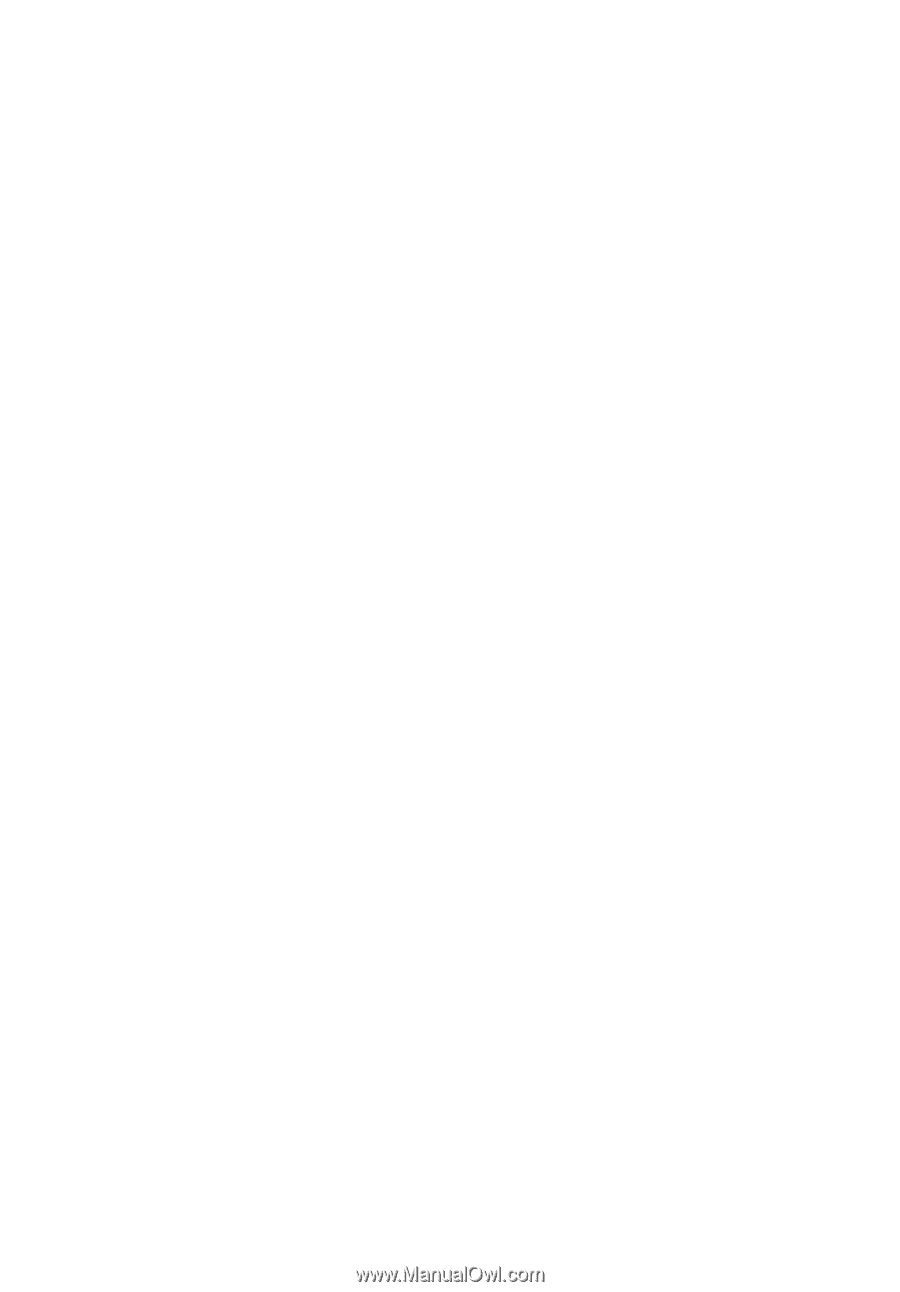
Aspire Série 3000/5000
Manuel d’utilisation